您可以将音乐和声音文件从 iTunes 资料库或其他来源直接添加到项目或事件。
Final Cut Pro 还包括许多内建拟音和其他声音效果,可作为连接的音频片段插入。
如果片段同时包含音频和视频,您可以仅插入片段的音频部分。有关更多信息,请参阅仅添加片段的视频或音频。
- 如果“照片和音频”边栏没有显示,请执行以下一项操作:
- 点按 Final Cut Pro 窗口左上角的“照片和音频”按钮。

- 选取“窗口”>“前往”>“照片和音频”(或按下 Shift-Command-1)。
- 点按 Final Cut Pro 窗口左上角的“照片和音频”按钮。
- 在“照片和音频”边栏中,点按想要浏览的声音类别或应用。该类别中的音频片段显示在浏览器的列表中。
“照片和音频”边栏包括“声音效果”类别以及音乐和声音应用列表,例如 iTunes、GarageBand 或 Logic Pro(所看到的应用取决于您在 Mac 上使用的应用)。
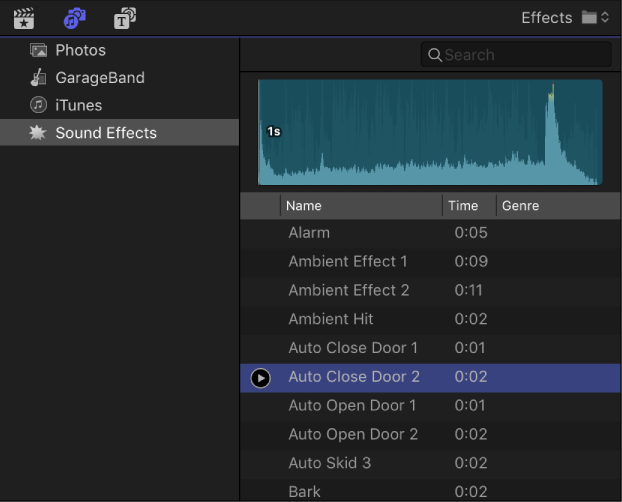
- 若要查找想要使用的音乐或声音,请执行以下任一项操作:
- 搜索和过滤精选:使用浏览器顶部的弹出式菜单来过滤显示在浏览器中的内容。例如,您可以在边栏中选择 iTunes,然后从弹出式菜单中选取“已购项目”,或者选择“声音效果”,然后选取“Final Cut Pro 声音效果”>“撞击声与破碎声”。
- 试听某项:选择列表中的内容,然后点按播放按钮
 。
。 - 选择多项:按住 Command 键点按每个项。
- 选择了要使用的片段后,请执行以下一项操作:
- 将声音片段拖到时间线。
- 将声音片段拖到边栏。“照片和音频”边栏自动更改为“资源库”边栏,允许您将文件添加到事件或关键词精选。拖放文件时,“照片和音频”边栏会再次出现。
【注】为了实现更好的导入和播放性能,Final Cut Pro 会自动将所有 MP3 音频文件转码为 MOV 音频文件,并保留原始的 MP3 文件以备将来使用。有关从哪里找到原始文件和已转码的媒体文件的信息,请参阅定位源媒体文件。
